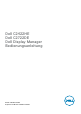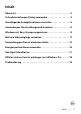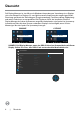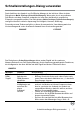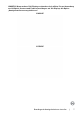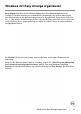Users Guide
Table Of Contents
- Übersicht
- Schnelleinstellungen-Dialog verwenden
- Grundlegende Anzeigefunktionen einstellen
- Anwendungen Voreinstellungsmodi zuweisen
- Windows mit Easy Arrange organisieren
- Mehrere Videoeingänge verwalten
- Anwendungspositionen wiederherstellen
- Energiesparfunktionen anwenden
- Sonstige Schnelltasten
- DDM an aktives Fenster anhängen (nur Windows 10)
- Problemlösung
Windows mit Easy Arrange organisieren | 9
Windows mit Easy Arrange organisieren
Easy Arrange hilft Ihnen beim eektiven Organisieren Ihrer Anwendungsfenster am
Desktop. Sie wählen zunächst ein vordeniertes Layoutmuster, das zu Ihrer Arbeit passt.
Anschließend müssen Sie die Anwendungsfenster in die denierten Zonen ziehen. Drücken
Sie „>“ oder nutzen Sie zur Anzeige weiterer Layouts die Taste Seite nach oben / Seite nach
unten. Erstellen Sie ein angepasstes Layout, indem Sie oene Fenster anordnen und dann
auf Speichern klicken.
Bei Windows 10 können Sie bei jedem virtuellen Desktop verschiedene Fensterlayouts
anwenden.
Wenn Sie die Windows-Snap-Funktion oft nutzen, können Sie „Shift-Taste zur Aktivierung
der Zonenpositionierung gedrückt halten“ wählen. Dies zieht Windows Snap Easy
Arrange vor. Anschließend müssen Sie zur Positionierung von Easy Arrange die Shift-Taste
drücken.